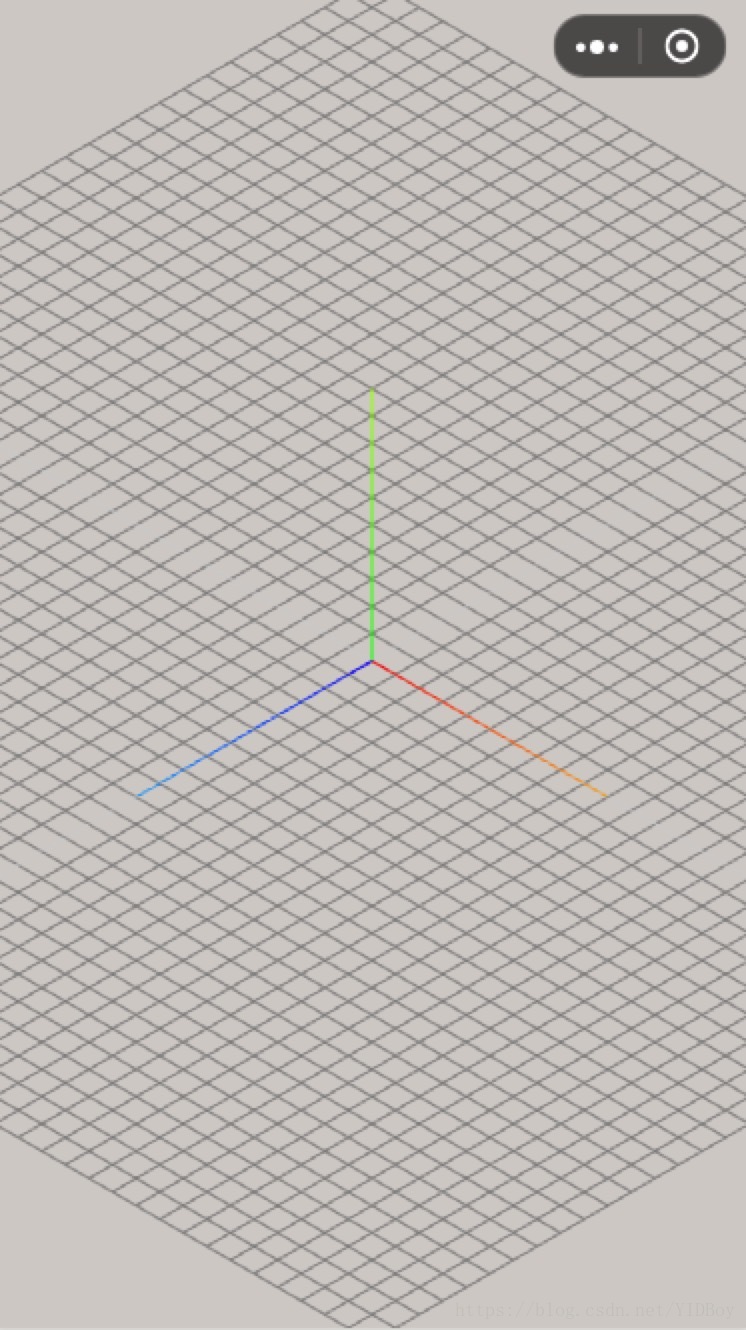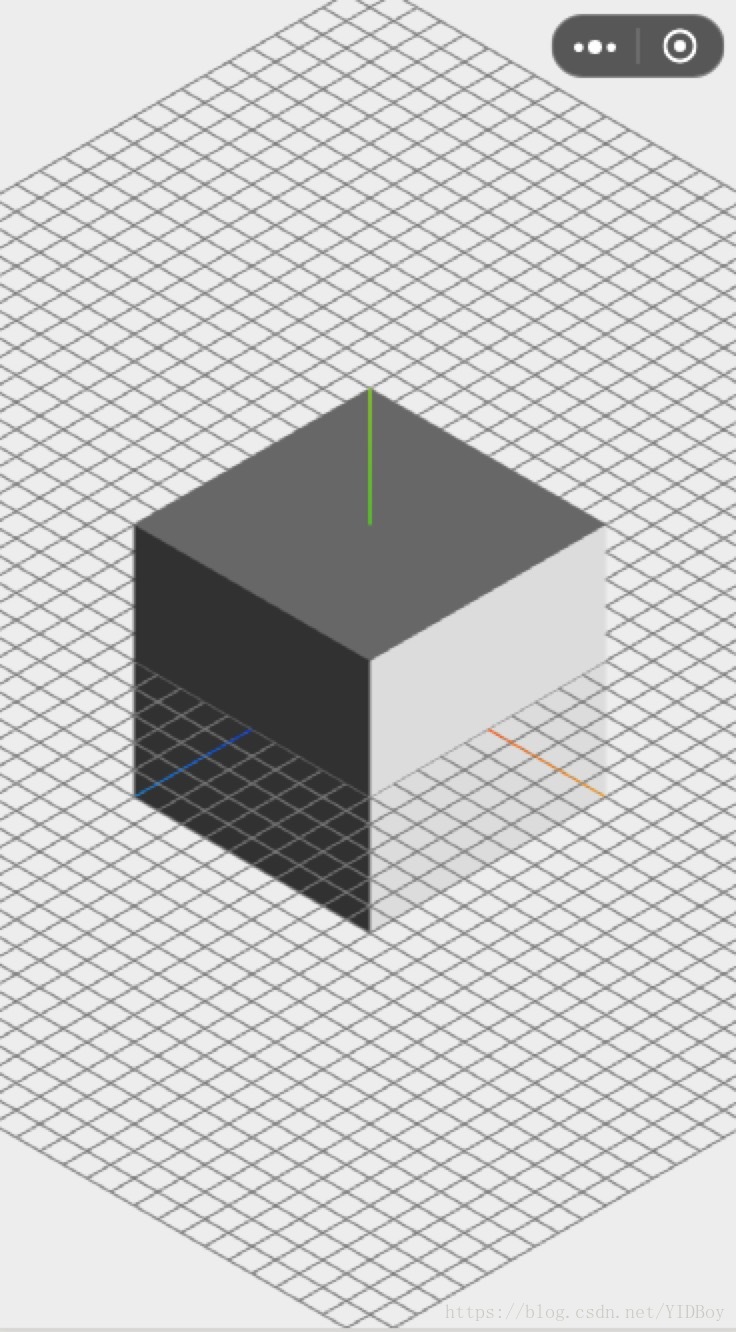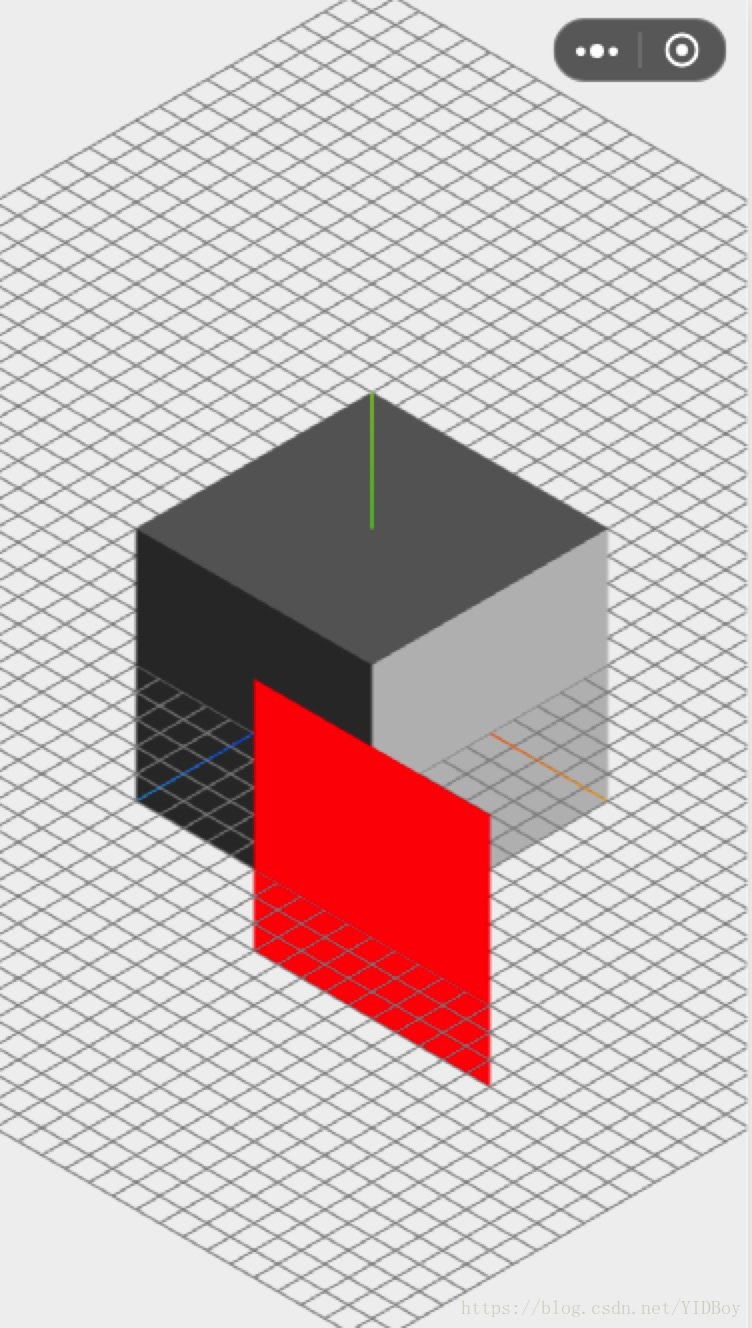版权声明:本文为博主原创文章,未经博主允许不得转载。 https://blog.csdn.net/YIDBoy/article/details/80143576
微信小游戏中如何用three.js绘制2D平面
上一篇文章已经介绍了如何在用three.js开发小游戏,并且简单的写了一些绘制平面的例子,本篇文章将具体的介绍下,如何在3D场景下绘制2D平面
一:绘制整体布局
实例化相机
GameGlobal是小游戏的一个全局变量
let aspect = GameGlobal.innerWidth / GameGlobal.innerHeight
let d = 20
this.camera = new THREE.OrthographicCamera(
-d * aspect,
d * aspect,
d,
-d,
-100,
1000
)
this.camera.position.x = 2
this.camera.position.y = 2
this.camera.position.z = 2
this.camera.lookAt(new THREE.Vector3(0, 0, 0))实例化场景
this.scene = new THREE.Scene()
// 以下是辅助线
var gridHelper = new THREE.GridHelper(50, 50, 0x808080, 0x808080)
this.scene.add(gridHelper)
this.scene.add(new THREE.AxesHelper(10))实例化灯光
this.light = new THREE.DirectionalLight("0xffffff")
this.light.position.set(20, 10, 5)
this.scene.add(this.light)渲染
const ctx = canvas.getContext("webgl")
this.renderer = new THREE.WebGLRenderer({
canvas: canvas,
antialias: true,
alpha: true
})
this.renderer.setSize(GameGlobal.innerWidth, GameGlobal.innerHeight)
this.renderer.setClearColor("#eee", 1)
this.renderer.render(this.scene, this.camera)这样我们就将整体布局场景给绘制出来了:
绘制模块
let geometry = new THREE.BoxGeometry(10, 10, 10)
var material = new THREE.MeshLambertMaterial({ ambient: "#cecece" })
this.startCube = new THREE.Mesh(geometry, material)
this.startCube.position.set(0, 0, 0)
this.scene.add(this.startCube)在我们已绘制好的场景中,再将模块绘制出来,这样就更能体现3D效果了,就这样,我们完成了3D场景的初步绘制:
接下来开始绘制我们的2D平面
二:采用精灵材质(canvas作为纹理)绘制平面图形
let offCanvas = wx.createCanvas()
offCanvas.width = GameGlobal.innerWidth
offCanvas.height = GameGlobal.innerHeight
let ctx = offCanvas.getContext("2d")
// 阴影背景
ctx.fillStyle = "rgba(0,0,0, 0.5)"
ctx.fillRect(0, 0, GameGlobal.innerWidth, GameGlobal.innerHeight)
ctx.fillStyle = "#fff"
ctx.font = "bold 40px Arial"
ctx.textAlign = "center"
ctx.fillText("我是蚂蚁", GameGlobal.innerWidth / 2, 200)
ctx.fillStyle = "#fff"
ctx.font = "bold 20px Arial"
ctx.textAlign = "center"
ctx.fillText("开始游戏", GameGlobal.innerWidth / 2, 500)
let texture = new THREE.Texture(offCanvas)
texture.needsUpdate = true
var spriteMaterial = new THREE.SpriteMaterial({
map: texture
})
let sprite = new THREE.Sprite(spriteMaterial)
sprite.position.set(12, 12, 12)
sprite.scale.set(23, 40, 1)
this.scene.add(sprite)下图就是我们看到的最终效果了,这里canvas能绘制的东西基本都可以:
三:采用其他材质绘制平面图形,如THREE.PlaneGeometry
var geometry = new THREE.PlaneGeometry(10, 10)
var material = new THREE.MeshBasicMaterial({
color: 'red'
})
var plane = new THREE.Mesh(geometry, material);
plane.position.set(10, 2, 10)
this.scene.add(plane);这里绘制一个红色的平面,但是它初始化的时候是对着相机的,所以这里我们需要转下它的角度:
plane.rotation.y = 45 * Math.PI / 180;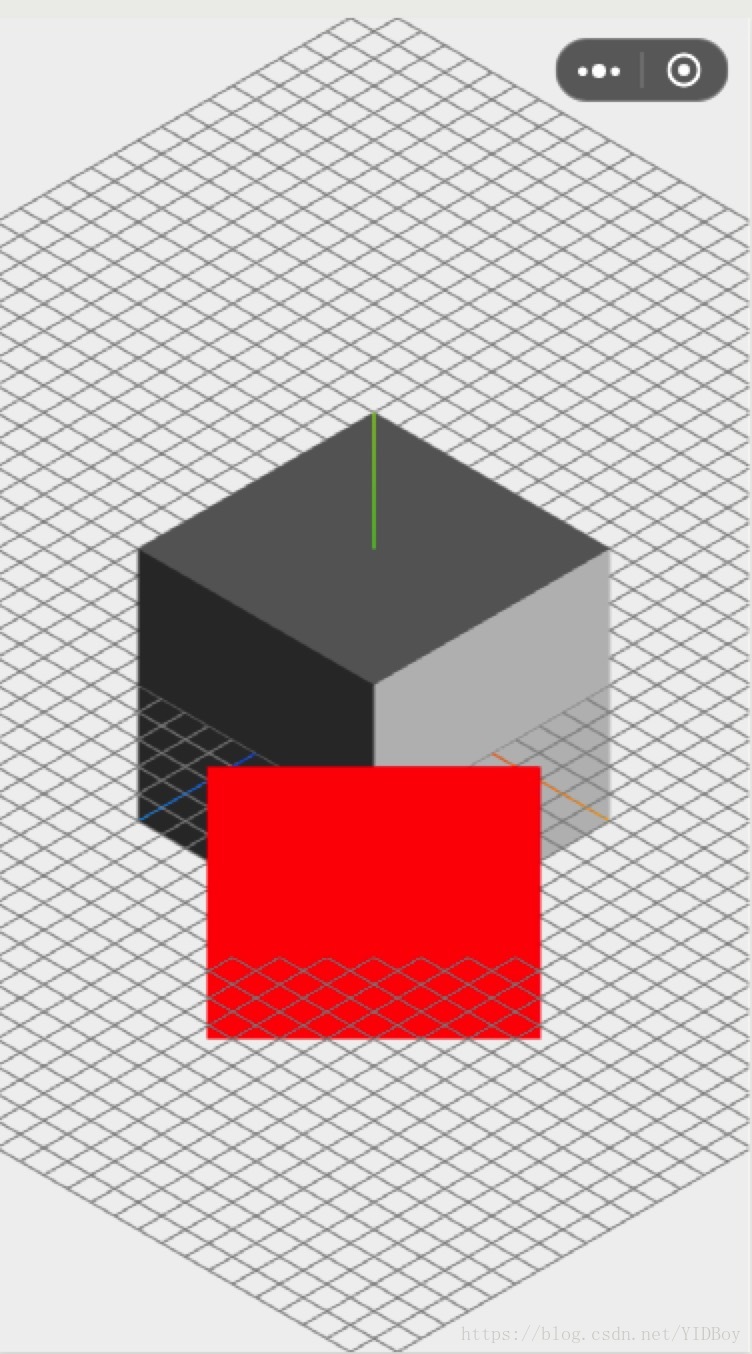
这样我们就得到一个平面了,接着创建一个离屏的canvas,绘制所需要的图形,将它当成material的纹理嵌进去就好了。
代码我上传到我新的github账号上:https://github.com/YDMua/smallGame